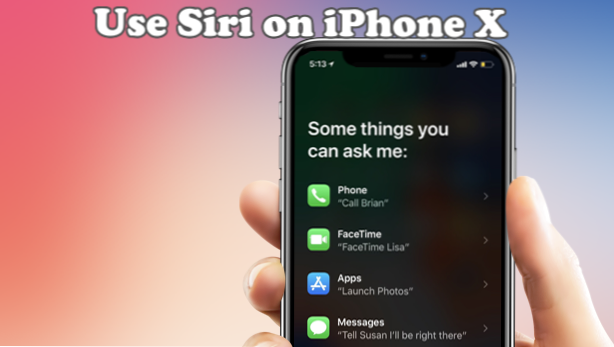
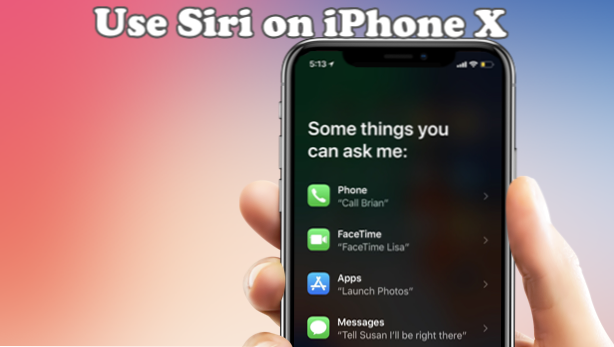
Mit dem Entfernen der Home-Taste auf dem 10-jährigen Jubiläumstelefon von Apple gibt es jetzt eine neue und intuitive Möglichkeit, auf Siri auf dem iPhone X zuzugreifen. Die Side-Taste (zuvor als Ein- / Ausschalttaste bezeichnet) ist jetzt die Starttaste wenn Sie auf Siri zugreifen möchten. In diesem Artikel erfahren Sie, wie Sie Siri auf dem iPhone X verwenden.
iPhone, Siri und die Home-Taste sind Wörter, die miteinander verwandt sind. Für die längste Zeit ist Siri mit dem Home-Button fast untrennbar. Nachdem der Home-Button auf dem iPhone X nicht mehr verfügbar ist, hat sich Apple entschieden, Siri auf den Side-Button zuzuordnen. In diesem Artikel werden drei Möglichkeiten beschrieben, wie Sie mit dem iPhone X auf Siri zugreifen können
Methode 1: Aktivieren Sie Siri auf dem iPhone X mithilfe der seitlichen Taste
Sie können Siri mithilfe der physischen Seitentaste Ihres iPhone X starten, indem Sie die folgenden Schritte ausführen:
1.Stellen Sie sicher, dass Ihr iPhone X eingeschaltet ist AUF.
2.Drücken und halten Sie die Seitentaste und warten Sie, bis Siri erscheint.
3.Sobald Siri startet, können Sie jetzt mit der Anfrage beginnen oder Abfragen machen.
Methode 2: Aktivieren Sie Siri mit Ihrer Stimme auf dem iPhone X
Nach der richtigen Konfiguration können Sie einfach "Hey Siri" sagen, um Siri auf dem iPhone X zu starten. So richten Sie "Hey Siri" auf Ihrem iPhone X ein:
1. Gehen Sie zu Ihrem iPhone die Einstellungen vom Startbildschirm aus.
2.Scrollen Sie in den Einstellungen zu Siri & Suche Rahmen.
3. Tippen Sie auf dem Siri & Search auf das Symbol Schalter für "Hey Siri". Der Schalter muss grün gefärbt sein. Dies zeigt an, dass die Funktion eingeschaltet ist.
4.Sie werden zur Setup-Seite „Hey Siri“ geleitet. Diese Seite hilft Siri, Ihre Stimme zu erkennen, wenn Sie "Hey Siri" sagen. Tippen Sie auf Fortsetzen Taste, um fortzufahren.
5.Sag "Hallo Siri" auf dein iPhone. Ihr iPhone fordert Sie auf, zwei weitere Male „Hey Siri“ zu sagen, um Ihre Stimme richtig zu erkennen.
6.Sage “Hey Siri, wie ist das Wetter heute??”
7.Schließlich sagen Sie "Hey Siri, ich bin es.“
8.Ihr iPhone wird Sie darüber informieren, dass die Funktion "Hey Siri" bereit ist. Tippen Sie auf Fertig Taste um die Seite zu schließen.
9. "Hey Siri" ist jetzt auf Ihrem iPhone X aktiviert. Sie können Siri jetzt einfach starten, indem Sie die Worte "Hey Siri" sagen.
Methode 3: Aktivieren Sie Siri mithilfe eines Headsets auf dem iPhone X
Sie können ein unterstütztes Bluetooth-Headset verwenden, um Siri zu aktivieren, ohne Ihr Gerät zu berühren. Es geht schnell und einfach durch die folgenden Schritte:
1.Stellen Sie sicher, dass Ihre Headset ist angeschlossen auf dein iPhone X.
2.Halten Sie die mittlere Taste oder die Anruftaste auf dem Headset, bis Sie ein akustisches Signal hören. Der Ton ist ein Signal, dass Siri aktiviert ist.
3.Sobald Siri startet, können Sie jetzt mit der Anfrage beginnen oder Abfragen machen.
Häufig gestellte Fragen
F: Siri sagt immer wieder "Tut mir leid, ich habe Probleme beim Verbindungsaufbau mit dem Netzwerk" oder "Versuchen Sie es in Kürze erneut." Was kann ich tun, um dieses Problem zu beheben?
A: Siri benötigt eine aktive Internetverbindung. Wenn Siri feststellt, dass Ihr Gerät nicht mit dem Internet verbunden ist, werden Sie durch die beiden erwähnten Nachrichten informiert. Prüfen Sie, ob Ihr Gerät mit dem Internet verbunden ist, indem Sie eine mobile Webbrowser-App öffnen und einen Schnelltest durchführen.
F: Ich habe eine Internetverbindung, aber Siri sagt immer noch: "Versuchen Sie es in einer kurzen Zeit erneut." Was verursacht das Problem?
A: Ihr Telefon enthält möglicherweise Fehler. Starten Sie Ihr iPhone X neu, um Ihr Gerät zu aktualisieren. Die meisten kleineren Störungen werden durch einen Neustart korrigiert.
Sie haben gerade gelernt, wie Sie Siri mit drei verschiedenen Methoden auf dem iPhone X aktivieren. Wenn Sie Fragen zu den oben genannten Schritten haben, teilen Sie uns dies bitte in den Kommentaren mit.

